BI Apps 7962安装配置 V10.docx
《BI Apps 7962安装配置 V10.docx》由会员分享,可在线阅读,更多相关《BI Apps 7962安装配置 V10.docx(36页珍藏版)》请在冰豆网上搜索。
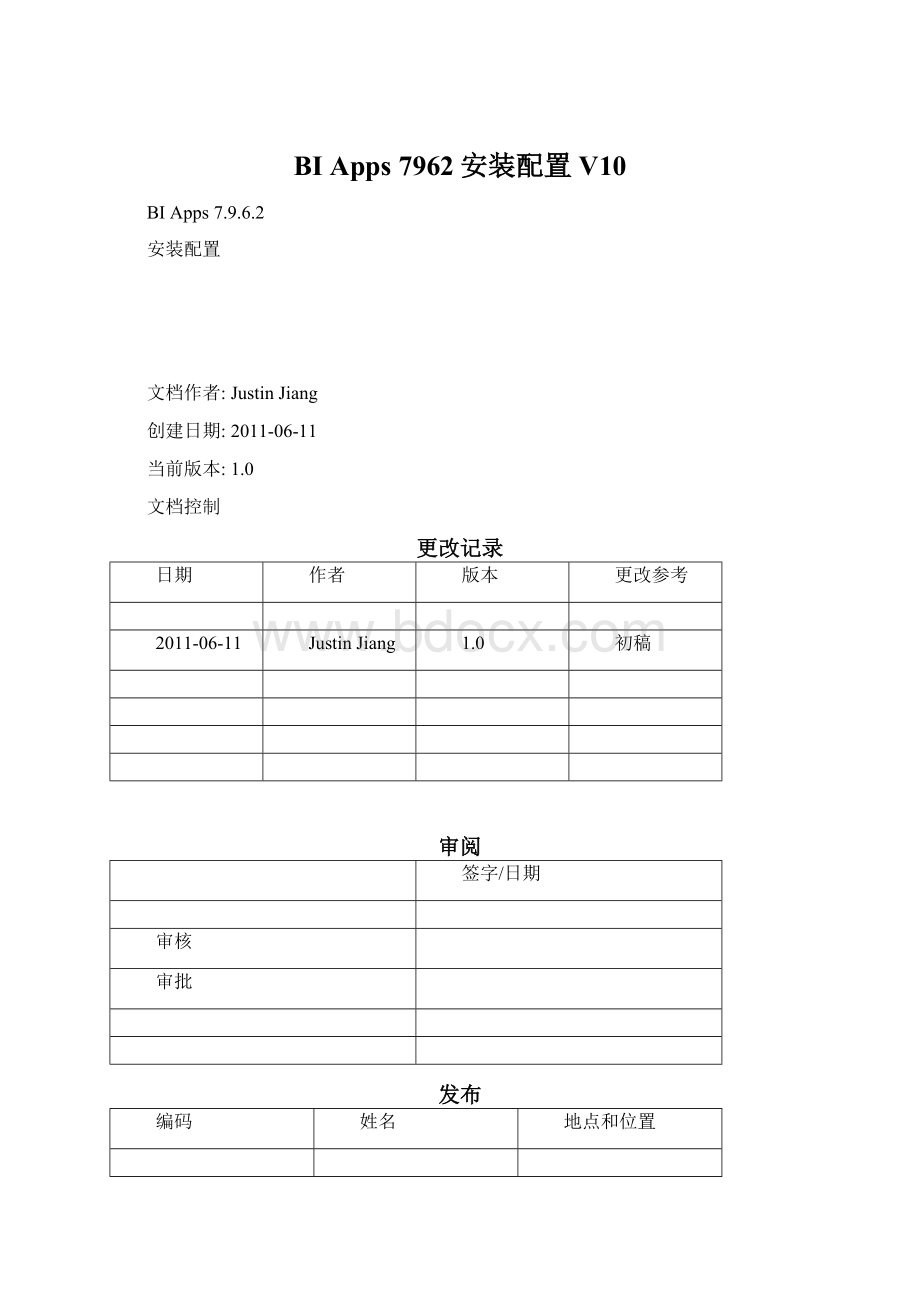
BIApps7962安装配置V10
BIApps7.9.6.2
安装配置
文档作者:
JustinJiang
创建日期:
2011-06-11
当前版本:
1.0
文档控制
更改记录
日期
作者
版本
更改参考
2011-06-11
JustinJiang
1.0
初稿
审阅
签字/日期
审核
审批
发布
编码
姓名
地点和位置
1
2
3
4
5
目录
文档控制ii
更改记录ii
审阅ii
发布ii
1概述1
1.1简介1
1.2术语定义1
1.3环境参数1
1.4参考文档1
2安装准备2
2.1JDK2
2.2Database2
2.3安装列表2
3安装OBIEE3
3.1安装OBIEE3
3.2登陆测试5
4安装及配置Informatica7
4.1InformaticaServer7
4.2InformaticaClient14
5安装及配置DAC17
5.1安装DAC17
5.2配置DAC19
6安装及配置BIApplications22
6.1安装22
6.2说明22
6.3Informatica23
6.4DAC25
7附录35
11概述
11.1简介
本文档介绍BIApps详细安装过程,也可作为OBIEE10G/Informatica/DAC的安装指导文档。
11.2术语定义
OBIEE:
OracleBusinessIntelligenceEnterpriseEdition
DAC:
DataWarehouseAdministrationConsole
DW:
DataWarehouse
11.3环境参数
OS:
Windows7ServicePack132-bit
JDK:
jdk1.6.0_26
Database:
OracleDatabase11gRelease2
11.4参考文档
12安装准备
12.1JDK
JDK:
安装OBIEE先决条件
12.2Database
配置Informatica及DAC的先决条件
用于存储:
InformaticaDomain
InformaticaRepository
DACRepository
DataWarehouse
执行脚本:
--1.创建表空间
--用于存放DataWarehouse表数据
createtablespacebidwdatdatafile'D:
\Oracle\oradata\orcl\bidwdat.dbf'
size200Mautoextendonnext50Mmaxsizeunlimitednologging;
--用于存放DataWarehouse表索引
createtablespacebidwndxdatafile'D:
\Oracle\oradata\orcl\bidwndx.dbf'
size100Mautoextendonnext50Mmaxsizeunlimitednologging;
--用于存放DAC及Informatica数据
createtablespacebiapps_repsdatafile'D:
\Oracle\oradata\orcl\biapps_reps.dbf'
size200Mautoextendonnext50Mmaxsizeunlimitednologging;
--2.创建Role,并分配权限
createroleSSE_ROLE;
grantconnect,resourcetoSSE_ROLE;
--3.创建数据库用户
createuserbidwidentifiedbybidwdefaulttablespacebidwdat;
createuserinfodomainidentifiedbyinfodomaindefaulttablespacebiapps_reps;
createuserinforepsidentifiedbyinforepsdefaulttablespacebiapps_reps;
createuserdacrepsidentifiedbydacrepsdefaulttablespacebiapps_reps;
grantSSE_ROLE,unlimitedtablespace,DBAtoinfodomain,inforeps,dacreps,bidw;
Tips:
此脚本只用于个人学习所用,数据表空间大小可根据实际情况分配
12.3安装列表
OracleBIEE:
10.1.3.4.1
InformaticaPowerCenter:
8.6.1
DAC:
10.1.3.4.1
OracleBIApplications:
7.9.6.2
13安装OBIEE
Tips:
1.OBIEE安装文件运行路径不能存在中文,否则将报错
2.Win7安装OBIEE10.1.3.4.1需将Setup.exe兼容模式改为Vista或以下
3.安装过程中建议关闭360安全卫士等安全软件
13.1安装OBIEE
安装OBIEE步骤
1.选择OracleBI及OracleBIData安装路径,默认基本安装类型,Next
2.默认完整安装,Next
3.选择JDK路径,oc4jadmin密码设置为oc4jadmin,Next
4.密码留空,将三个服务启动模式设置为Manual手动,Next
5.选择日志输出语言,Next
6.列出安装清单,Next
7.Installing,长时间停留在100%属正常情况,安装完成后需要重启系统
13.2登陆测试
1.本地URL:
http:
//localhost:
9704/analytics/saw.dll?
Dashboard
2.登陆成功,用户名及密码均为Administrator
3.DemoDashboard
14安装及配置Informatica
14.1InformaticaServer
4.1.1安装InformaticaServer
1.欢迎界面,Next
2.InstallPowerCenter8.6.1,Next
3.选择license文件Oracle_All_OS_Prod.key,Next
4.选择安装路径,Next
5.不勾选EnableHTTPS,Next
6.Installing
7.CreateNewDomain,创建新域,Next
8.配置Domain,输入DB连接信息、存放Domain数据的DB用户infodomain,测试Passed,Next
9.配置Node,端口号默认6001,Domain设置为admin,Next
10.是否只为当前系统用户使用,去掉勾选,Next
11.等待安装完成。
完成后,停止服务,安装InformaticaServerHotFix11补丁程序
Tips:
1.安装时若NodePing不通或Server不能启动,请关闭杀毒软件及防火墙
2.若为Win7系统,需要增加环境变量D:
\Informatica\PowerCenter8.6.1\server\bin
3.使用Informatica,需要将数据库服务开启
12.启动InformaticaServices8.6.1服务
13.进入Informatica管理控制台:
开始菜单>AllPrograms>InformaticaPowerCenter8.6.1>Services>PowerCenterAdministrationConsole
用户名及密码均为admin或Administrator
4.1.2配置Repository&IntegrationService
1.创建RepositoryService:
Create>RepositoryService
ServerName:
Oracle_BI_DW_Base
CodePages:
UTF-8encodingOfUnicode
DBUser:
inforeps
选中Createnewrepositorycontent
Create,开始创建Repository服务
2.创建IntegrationService:
Create>IntegrationService
ServiceNames:
Oracle_BI_DW_Server
RepositoryUserName:
admin
DataMovementMode:
Unicode
Codepage:
MSWindowsSimplifiedChinese,supersetofGB2312-80,EUCencoding
勾选EnabletheIntegrationServiceaftercreation(创建后启动Integration服务)
3.成功启动两个服务
4.修改ValidateDataCodePages属性:
ConfigurationProperties>Edit
不勾选ValidateDataCodePages,OK完成
5.添加客制化服务端口
CustomProperties>Edit
添加ServerPort及overrideMpltVarWithMapVar
NameValue
ServerPort4006
overrideMpltVarWithMapVarYes
Tips:
据个人理解
1.ServerPort被用于DAC配置
2.overrideMpltVarWithMapVar用于参数重载到mapplets
14.2InformaticaClient
4.2.1安装InformaticaClient
1.InstallPowerCenterClient8.6.1,Next
2.选择安装路径,Next
3.往后步骤默认下一步,等待安装完成。
完成后,安装InformaticaClientHotFix11补丁程序
4.2.2配置连接Repository
1.打开Designer
开始菜单>AllPrograms>InformaticaPowerCenter8.6.1>Client>PowerCenterDesigner
2.配置添加Repository
Repository>Add
输入Repository及Username
确定后,双击刚建立的Repository
点击Add
输入Domain、Host、Port
确定后,SecurityDomain会变化为Native,点击Connect,配置完成
15安装及配置DAC
15.1安装DAC
安装DAC步骤
1.选择安装路径,Next
2.组件包含Server跟Client,Next
3.选择Informatica版本,Next
4.选择Informatica路径及Domain文件,Next
5.先决条件检查,Next。
往后默认下一步完成安装
Tips:
本机为Win7系统,先决条件不符合,故Next不可用,点击Continue即可,无影响
15.2配置DAC
5.2.1配置DAC客户端
1.复制文件ojdbc14.jar
复制Oracle数据库路径下的\db_1\jdbc\lib\ojdbc14.jar到DAC路径的\bifoundation\dac\lib目录下
Tips:
Oracle11G没有ojdbc14.jar,需要复制ojdbc6.jar和ojdbc5.jar到DAC路径的\bifoundation\dac\lib目录下
2.打开DAC客户端
开始菜单>AllPrograms>DataWarehouseAdministrationConsole10gOracle-OH1265801777>Client
3.点击Configure,弹出Configure…对话框,选择对话框中的CreateConnection,然后点击Next按钮
4.输入TNS,并点击红色圈记按钮
5.选择Createauthenticationfile,点击OK
6.在弹出选择选择路径窗口,当前默认,点击OK
7.保存Authentication文件名,当前默认,点击OK
8.输入存储DACRepository的数据库用户名及密码,均为dacreps。
点击OK
9.回到登陆窗口,输入用户名及密码均为Administrator,点击Login
10.输入表空间biapps_reps,勾选Unicode,点击Yes
11.第一次登陆需要设置默认的管理员账户,用户名及密码均填Administrator,点击OK,弹出分析表窗口,点击Yes。
12.DAC客户端界面
16安装及配置BIApplications
16.1安装
1.启动安装程序
2.选择OracleBI路径及OracleBIData路径,Next
3.选择模块,默认全选,Next;往后步骤默认下一步,安装完成
16.2说明
安装程序执行处理如下
1.在目录\OracleBI\下创建目录dwrep(含有DAC及Informatca相关预置文件)
2.在目录\OracleBI\server\Repository\下创建文件OracleBIAnalyticsApps.rpd
用户密码为:
Administrator/Admin123
3.在目录\OracleBIData\web\catalog\下创建文件EnterpriseBusinessAnalytics.zip
此文件需要解压到当前目录。
4.备份及更改OBIEE配置文件:
NQSConfig.INI、instanceconfig.xml
5.在\OracleBI\目录下创建目录upgrade,包含以前版本的rpd文件,创建目录UninstallApps,包含卸载程序
16.3Informatica
6.3.1准备
1.复制SouceFileandLookupFile
复制\OracleBI\dwrep\Informatica\SrcFiles\下的文件到
\InformaticaPowerCenter8.6.0\server\infa_shared\SrcFiles\
复制\OracleBI\dwrep\Informatica\LkpFiles\下的文件到
\InformaticaPowerCenter8.6.0\server\infa_shared\LkpFiles\
2.复制pmcmd.exe
从\Informatica\PowerCenter8.6.1\server\bin\目录下复制pmcmd.exe到
\Informatica\PowerCenter8.6.0\client\bin\
Tips:
用于DAC利用命令调用Informatica
3.复制Oracle_BI_DW_Base.rep
从\OracleBI\dwrep\Informatica\Repository\目录下复制Oracle_BI_DW_Base.rep到
\InformaticaPowerCenter8.6.0\server\infa_shared\Backup\
Tips:
Oracle_BI_DW_Base.rep是BIApps预置的InformaticaRepository
4.增加环境变量INFA_DOMAINS_FILE
D:
\Informatica\PowerCenter8.6.1\domains.infa
5.在环境变量PATH,增加如下路径
D:
\Informatica\PowerCenter8.6.1\client\bin
6.3.2预置Repository
登陆到Informatica的管理控制台,选中RepositoryService:
Oracle_BI_DW_Base,
将OperatingModel改为Exclusive:
点击OK,将会自动重启RepositoryService。
1.删除原有内容
Actions>DeleteContents,输入用户名及密码/admin,点击OK,开始删除。
自动进行一系列删除表和视图操作,Succeeded后点击Close即可
2.还原备份内容
Actions>RestoreContents
勾上Restoreasnew选项,点击OK,开始还原预置的Repository,整个过程需要几分钟
Restore完成后,点击Close,关闭日志;
将OperatingMode改成Normal,并且勾上GlobalRepository点击OK。
Tips:
重新打开Designer,可看增加了很多Folder,存放着各种OLTP系统的ETLMapping
16.4DAC
6.4.1准备
1.复制DACClient
复制\OracleBI\dwrep\DAC_metadata\DAC_Client\export下的文件
到\bifoundation\dac\export
复制OracleBI\dwrep\DAC_metadata\DAC_Client\deletetriggers.list
到\bifoundation\dac\conf
2.复制DACServer
复制OracleBI\dwrep\DAC_metadata\DAC_SERVER\下的文件
到\bifoundation\dac\Informatica\parameters\input
3.配置DACODBC
在系统管理工具中,打开DataSources(ODBC),
在SystemDSN标签添加OracleMerantODBCDriverinDAC10g_Oracle-OH1驱动
DataSourceName:
DAC
Description:
ServerName:
ORCL
ClientVersion:
10gR1
点击TestConnect,输入数据库用户名及密码/dacreps,点击OK,测试成功!
Tips:
此ODBC源用于DAC创建数据仓库的表
6.4.2预置DAC
打开DAC客户端,登陆进入DAC管理控制台
1.导入元数据
Tool>DACRepositoryManagement>Import
选择Universal和对应的OLTP系统版本,如:
OracleR12.1.2、Siebel8.1.1
其它选项默认,点击OK,输入验证码,点击Yes开始导入;此过程较久,也可能会出现假死状态,耐心等待即可。
导完可看到各类SubjectAreas\Table\Indices\Tasksetc.
2.创建数据仓库表结构
Tool>ETLManagement>Configure
选择数据库类型:
Oracle,点击OK
Next
TableOwner:
BIDW
Password:
bidw
ODBCDataSource:
DAC
Tablespace:
bidwdat
IndexSpace:
bidwndx
勾上IsUnicode
点击Start,开始创建h
Finish!
3.配置DACServer
Tool>DACServerManagement>DACServerSetup
TNSName:
ORCL
Tableownername:
dacreps
Password:
dacreps
输入以上参数,TestConnection,Save!
3.配置DACSystemProperties
点击Setup>DACSystemProperties
DACServerHost:
localhost
RepositoryName:
Dacreps
其它默认,Save!
开始菜单>AllPrograms>DataWarehouseAdministrationConsole10gOracle-OH1265801777>StartServer
图标由
变为
表示服务已经启动。
4.配置InformaticaServers
点击InformaticaServers标签
IntegrationService
Name:
INFORMATICA_DW_SERVER
Service:
Oracle_BI_DW_Server
Domain:
Domain_Justin-PC
Login:
Administrator
Password:
Administrator
RepositoryName:
Oracle_BI_DW_Base
Tips:
Domain名字是对应安装Informatica时Domain的名字
点击TestConnection,Successfully!
RepositoryService
Name:
INFORMATICA_REP_SERVER
Hostname:
localhost
ServerPort:
6001
Login:
Administrator
Password:
Administrator
RepositoryName:
Oracle_BI_DW_Base
点击TestConnection,Successfully!
5.配置PhysicalDataSource
点击PhysicalDataSource标签
配置数据仓库及各OLTP系统的数据库连接,本机数据仓库配置如下:
Name:
DataWarehouse
Type:
Warehouse
ConnectionType:
Oracle(Thin)
Instance:
ORCL
TableOwner:
BIDW
TableOwnerPassword:
bidw
DBHost:
localhost
Save,TestConnection